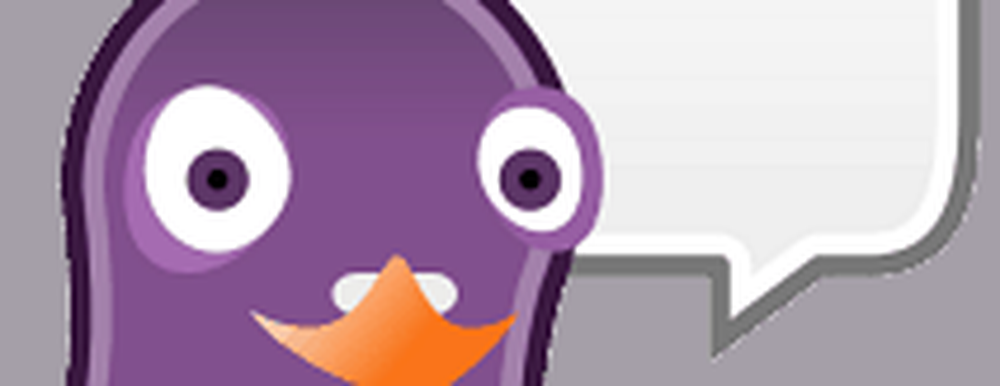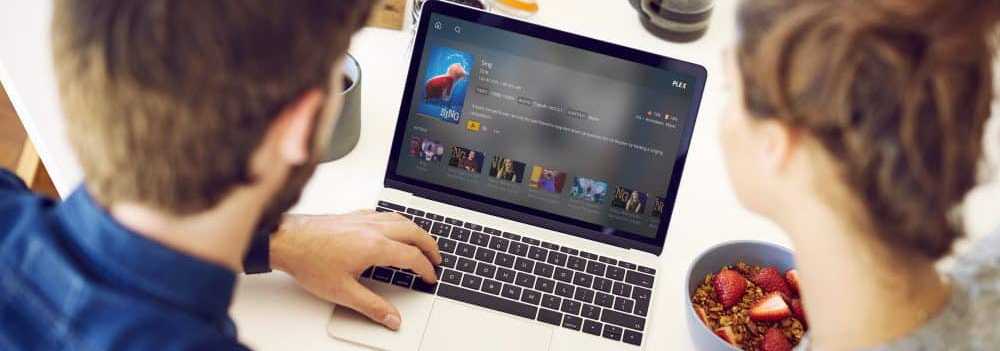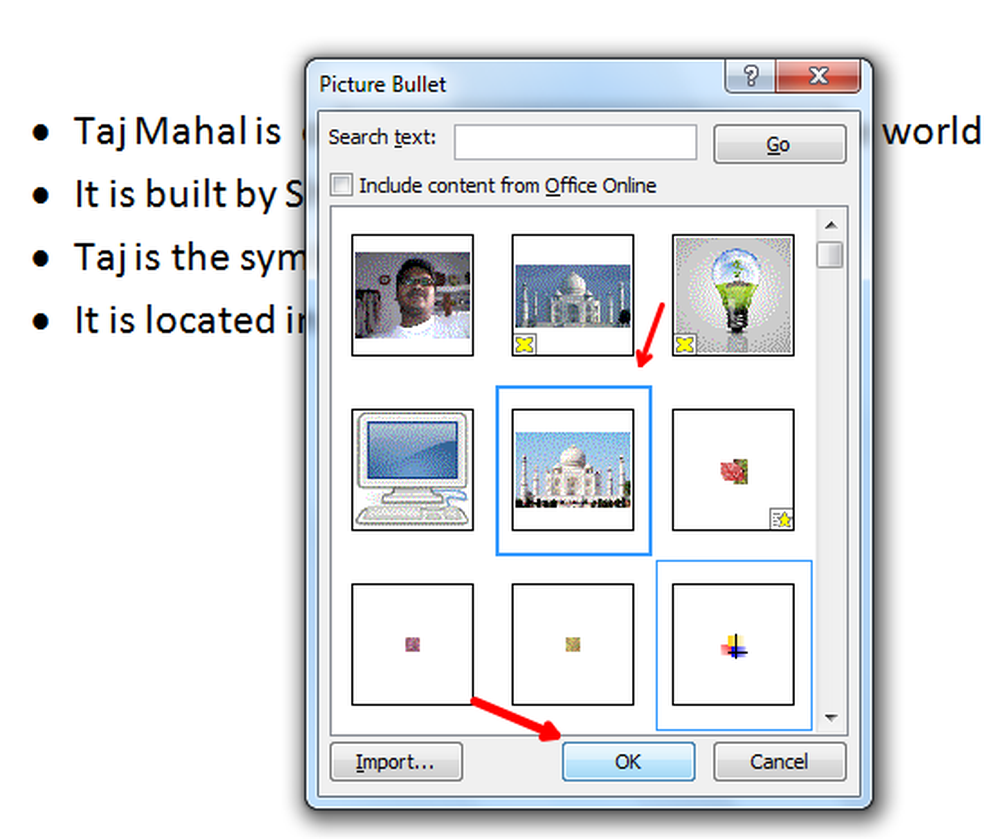Come usare Picnik per modificare le foto di Picasa online

 In un post precedente, abbiamo annunciato la notizia che Google ha aggiunto Picnik al suo popolare sito gratuito di condivisione di foto / Web Gallery Picasa Web Album. In questo breve How-To, ti guideremo attraverso l'intero processo di utilizzo della nuova integrazione per modificare le tue foto online utilizzando il servizio Picnik.
In un post precedente, abbiamo annunciato la notizia che Google ha aggiunto Picnik al suo popolare sito gratuito di condivisione di foto / Web Gallery Picasa Web Album. In questo breve How-To, ti guideremo attraverso l'intero processo di utilizzo della nuova integrazione per modificare le tue foto online utilizzando il servizio Picnik.Passaggio 1: apertura di Picasa 3
Sebbene tu possa caricare e iniziare a modificare le tue foto direttamente dal tuo browser utilizzando il sito Picasa Web Album, tengo tutte le mie foto organizzate sul mio sistema utilizzando il client Picasa di Windows da Google. Il cliente è fantastico, e tu puoi sincronizzare le tue foto fino a Picasa Web Album rapidamente, il che la rende perfetta per gestire le foto di casa e visualizzarle su Internet (ovviamente in modo sicuro.Quindi, tornando al nostro tutorial How-To. Per prima cosa apri Picasa e cerca le foto che vogliamo modificare utilizzando la nuova integrazione di Picnik!
Vai al Smenu aspro e genere Picasa. Trova l'icona per Picasa 3 e Clic da aprire.
Nota: se non si è su Vista o Windows 7, basta trovare Picasa nel Tutti i programmi dalla Smenu aspro.

Passaggio 2: accedi al tuo account Google
Ora che Picasa è aperto, devi accedere al tuo account Google per connettere il tuo client ai tuoi Picasa Web Album gratuiti.
Clic Accedi a Web Album nell'angolo in alto a destra della finestra. Questa azione apre un'altra finestra in cui dovrai inserire il tuo Nome utente Gmail e Parola d'ordine. Una volta che hai fatto, clicca Registrati.

Passaggio 3: caricamento delle foto che desideri modificare
Selezionare il Fotografie) vuoi caricare e Clic il piccolo Sincronizza con il Web icona in alto a destra dell'app. Compila la finestra di dialogo e le tue foto verranno sincronizzate automaticamente ogni volta che ci sono nuove aggiunte.

poi, Clic il piccolo pulsante che dice Visualizza il pulsante online. Questa azione ti porterà al tuo Picasa Web Album account e foto hai appena effettuato il SYNC utilizzando il client Windows / MAC di Picasa.

Passaggio 4 - Modifica di una foto
Dopo essere passati online, vedi le foto che hai caricato. Clic il foto vuoi modificare allora Clic il piccolo modificare pulsante in alto a destra dell'immagine.

Apparirà una finestra pop-up. Da lì hai due schede - modificare e Creare. Utilizzare il "Modificare" scheda per apportare modifiche alla foto come ritaglio, ridimensionamento, auto-fissaggio e esposizione, rimozione dell'effetto occhi rossi, ecc.

Utilizzare il Creare scheda per aggiungere adesivi, effetti, testo e cornici.

Quando sei soddisfatto delle modifiche apportate, fai clic Salva nel mio album e scegliere se si desidera sostituire l'originale o salvare una nuova copia.

Una volta entrato nell'editor di Picnik, preparati a sprecare ... voglio dire ... per ore solo volare! Giocarci e ritoccare tutte le tue foto è SEMPLICE e DIVERTENTE! Mi sono divertito molto a giocare mentre scrivevo questo tutorial!